 Página delantera > Programación > Creación de una aplicación de prueba con Python: una guía paso a paso
Página delantera > Programación > Creación de una aplicación de prueba con Python: una guía paso a paso
Creación de una aplicación de prueba con Python: una guía paso a paso
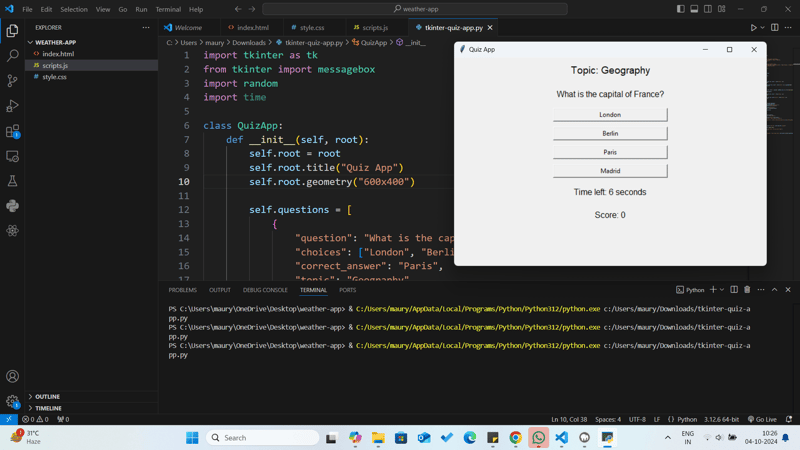
¿Alguna vez has querido crear tu propia aplicación de cuestionarios? Es un proyecto divertido que puede ayudarte a aprender programación y al mismo tiempo hacer algo útil. En este proyecto, veremos cómo crear una aplicación de prueba sencilla con preguntas de opción múltiple, puntuación, límites de tiempo y diferentes temas.
Qué hará nuestra aplicación de prueba
Nuestra aplicación de prueba:
- Hacer preguntas de opción múltiple
- Haz un seguimiento de la puntuación
- Establece un límite de tiempo para cada pregunta
- Cubrir diferentes temas
¡Vamos a desglosarlo paso a paso!
Voy a utilizar un conjunto de herramientas llamado Tkinter.
Primero configurando Tkinter para su aplicación Quiz
Tkinter es un kit de herramientas GUI (interfaz gráfica de usuario) estándar que viene preinstalado con la mayoría de las distribuciones de Python. Sin embargo, a veces es posible que necesites instalarlo o configurarlo por separado. Aquí hay una guía paso a paso para garantizar que Tkinter esté configurado correctamente en su sistema.
Para usuarios de Windows
-
Tkinter generalmente viene preinstalado con Python en Windows. Para comprobar si está instalado:
- Abrir símbolo del sistema
- Escribe python -m tkinter y presiona Enter
- Si aparece una pequeña ventana, Tkinter está instalado y funcionando
-
Si Tkinter no está instalado:
- Descarga Python desde el sitio web oficial (https://www.python.org/downloads/)
- Durante la instalación, asegúrese de marcar la casilla que dice "tcl/tk and IDLE"
- Completa la instalación
Para usuarios de macOS
-
Tkinter generalmente viene preinstalado con Python en macOS. Para comprobar:
- Abrir terminal
- Escribe python -m tkinter y presiona Enter
- Si aparece una pequeña ventana, Tkinter está instalado y funcionando
-
Si Tkinter no está instalado:
- Instala Homebrew si aún no lo has hecho (visita https://brew.sh/ para obtener instrucciones)
- En la Terminal, ejecute: brew install python-tk
Para usuarios de Linux
-
Es posible que Tkinter no venga preinstalado en todas las distribuciones de Linux. Para instalar:
- Para Ubuntu o Debian: ```
sudo apt-get actualización
sudo apt-get install python3-tk
- For Fedora:
```
sudo dnf install python3-tkinter
-
Para Arch Linux:
sudo pacman -S tk
2. To verify the installation: - Open Terminal - Type `python -m tkinter` and press Enter - If a small window appears, Tkinter is installed and working ## Verifying Tkinter in Your Python Environment After installation, you can verify Tkinter in your Python environment: 1. Open your Python interpreter (type `python` in your command line) 2. Try importing Tkinter: ```python import tkinter as tk
- Si no se produce ningún error, Tkinter se instala correctamente
Paso 1: Configurar nuestro proyecto
Primero, crearemos un nuevo archivo Python llamado quiz_app.py. Usaremos Python porque es fácil de aprender y tiene todo lo que necesitamos para este proyecto.
Paso 2: crear nuestras preguntas
Comenzaremos creando una lista de preguntas. Cada pregunta será un diccionario con el texto de la pregunta, las opciones de respuesta, la respuesta correcta y el tema.
Así es como podemos configurarlo:
# List of questions
questions = [
{
"question": "What is the capital of France?",
"choices": ["London", "Berlin", "Paris", "Madrid"],
"correct_answer": "Paris",
"topic": "Geography"
},
{
"question": "Who painted the Mona Lisa?",
"choices": ["Vincent van Gogh", "Leonardo da Vinci", "Pablo Picasso", "Claude Monet"],
"correct_answer": "Leonardo da Vinci",
"topic": "Art"
},
# Add more questions here...
]
Paso 3: crear la función de prueba
Ahora, creemos una función que ejecutará nuestro cuestionario:
import random
import time
def run_quiz(questions, time_limit=10):
score = 0
total_questions = len(questions)
# Shuffle the questions to make the quiz more interesting
random.shuffle(questions)
for q in questions:
print(f"\nTopic: {q['topic']}")
print(q['question'])
# Print answer choices
for i, choice in enumerate(q['choices'], 1):
print(f"{i}. {choice}")
# Start the timer
start_time = time.time()
# Get user's answer
while True:
user_answer = input(f"\nYour answer (1-{len(q['choices'])}): ")
if user_answer.isdigit() and 1 time_limit:
print("Time's up!")
else:
# Check if the answer is correct
if q['choices'][int(user_answer)-1] == q['correct_answer']:
print("Correct!")
score = 1
else:
print(f"Sorry, the correct answer was: {q['correct_answer']}")
print(f"Time taken: {time.time() - start_time:.2f} seconds")
# Print final score
print(f"\nQuiz complete! Your score: {score}/{total_questions}")
# Run the quiz
run_quiz(questions)
Desglosemos lo que hace este código:
- Importamos el módulo aleatorio para barajar nuestras preguntas y tiempo para manejar el límite de tiempo.
- Nuestra función run_quiz toma la lista de preguntas y un límite de tiempo opcional (el valor predeterminado es 10 segundos).
- Mezclamos las preguntas para que cada cuestionario sea único.
- Para cada pregunta:
- Imprimimos el tema y la pregunta.
- Mostramos las opciones de respuesta.
- Ponemos en marcha un cronómetro.
- Recibimos la respuesta del usuario, asegurándonos de que sea válida.
- Comprobamos si se acabó el tiempo.
- Si no, comprobamos si la respuesta es correcta y actualizamos la puntuación.
- Mostramos cuánto tiempo tardó el usuario en responder.
- Al final, imprimimos la partitura final.
Paso 4: ejecutar nuestra aplicación de prueba
Para ejecutar nuestro cuestionario, solo necesitamos llamar a la función run_quiz con nuestras preguntas:
if __name__ == "__main__":
run_quiz(questions)
Esta línea garantiza que nuestro cuestionario solo se ejecute si ejecutamos este archivo directamente (sin importarlo desde otro lugar).
Conclusión
¡Felicidades! Acabas de crear una aplicación de prueba sencilla pero divertida. Este proyecto le enseñará cómo trabajar con listas y diccionarios, manejar la entrada del usuario y administrar el tiempo en Python. ¡Sigue experimentando y agregando nuevas funciones para hacer que tu aplicación de cuestionarios sea aún más increíble!
¡Feliz codificación!
-
 ¿Cómo acceder a los métodos de fragmentos de ViewPager desde una actividad?Acceder al método de fragmento de ViewPager desde ActividadMuchas aplicaciones móviles utilizan fragmentos, componentes autónomos que representan una ...Programación Publicado el 2024-11-08
¿Cómo acceder a los métodos de fragmentos de ViewPager desde una actividad?Acceder al método de fragmento de ViewPager desde ActividadMuchas aplicaciones móviles utilizan fragmentos, componentes autónomos que representan una ...Programación Publicado el 2024-11-08 -
 ¿Cómo colorear los gráficos de dispersión por valores de columna en Python?Colorear diagramas de dispersión por valores de columnaEn Python, la biblioteca Matplotlib proporciona varios medios para personalizar la estética de ...Programación Publicado el 2024-11-08
¿Cómo colorear los gráficos de dispersión por valores de columna en Python?Colorear diagramas de dispersión por valores de columnaEn Python, la biblioteca Matplotlib proporciona varios medios para personalizar la estética de ...Programación Publicado el 2024-11-08 -
 ¿Por qué fmt.Printf muestra una representación binaria para números enteros negativos diferente a la esperada en Go?Complemento a dos y fmt.Printf: desentrañando el enigma de la representación binariaCuando se trabaja con números enteros con signo, las computadoras ...Programación Publicado el 2024-11-08
¿Por qué fmt.Printf muestra una representación binaria para números enteros negativos diferente a la esperada en Go?Complemento a dos y fmt.Printf: desentrañando el enigma de la representación binariaCuando se trabaja con números enteros con signo, las computadoras ...Programación Publicado el 2024-11-08 -
 ¿Cómo eliminar el \"desplazamiento excesivo\" no deseado en Chrome para Mac?Superar el "desplazamiento excesivo" en páginas webEn Chrome para Mac, el "desplazamiento excesivo" es un efecto no deseado que pe...Programación Publicado el 2024-11-08
¿Cómo eliminar el \"desplazamiento excesivo\" no deseado en Chrome para Mac?Superar el "desplazamiento excesivo" en páginas webEn Chrome para Mac, el "desplazamiento excesivo" es un efecto no deseado que pe...Programación Publicado el 2024-11-08 -
 Entrada de la consola de lecturaMétodos de lectura de InputStream: read(): Le permite leer bytes directamente desde la secuencia. Tres versiones de read(): int read(): Lee un solo by...Programación Publicado el 2024-11-08
Entrada de la consola de lecturaMétodos de lectura de InputStream: read(): Le permite leer bytes directamente desde la secuencia. Tres versiones de read(): int read(): Lee un solo by...Programación Publicado el 2024-11-08 -
 Una guía para principiantes sobre la promoción de propiedades de constructores en PHPPHP 8 introdujo una característica fantástica llamada Promoción de propiedades de constructores. Si eres nuevo en PHP o en la programación en general,...Programación Publicado el 2024-11-08
Una guía para principiantes sobre la promoción de propiedades de constructores en PHPPHP 8 introdujo una característica fantástica llamada Promoción de propiedades de constructores. Si eres nuevo en PHP o en la programación en general,...Programación Publicado el 2024-11-08 -
 ¿Cómo mostrar una barra de progreso durante la carga de datos Ajax?Cómo mostrar una barra de progreso durante la carga de datos AjaxAl manejar eventos activados por el usuario, como seleccionar valores de un cuadro de...Programación Publicado el 2024-11-08
¿Cómo mostrar una barra de progreso durante la carga de datos Ajax?Cómo mostrar una barra de progreso durante la carga de datos AjaxAl manejar eventos activados por el usuario, como seleccionar valores de un cuadro de...Programación Publicado el 2024-11-08 -
 ¿Cómo uso CNTLM para acceder a pip detrás de un proxy en el lugar de trabajo?Conectividad de proxy PIP con CNTLMPara acceder a pip detrás de un proxy en el lugar de trabajo usando CNTLM, los usuarios pueden encontrar problemas ...Programación Publicado el 2024-11-08
¿Cómo uso CNTLM para acceder a pip detrás de un proxy en el lugar de trabajo?Conectividad de proxy PIP con CNTLMPara acceder a pip detrás de un proxy en el lugar de trabajo usando CNTLM, los usuarios pueden encontrar problemas ...Programación Publicado el 2024-11-08 -
 ¿Cómo completar una colección JFreechart TimeSeries con datos de series temporales de una base de datos MySQL?Completando JFreechart TimeSeriesCollection desde MySQL DBEsta pregunta tiene como objetivo mostrar la variación de temperatura durante los días de un...Programación Publicado el 2024-11-08
¿Cómo completar una colección JFreechart TimeSeries con datos de series temporales de una base de datos MySQL?Completando JFreechart TimeSeriesCollection desde MySQL DBEsta pregunta tiene como objetivo mostrar la variación de temperatura durante los días de un...Programación Publicado el 2024-11-08 -
 ValueError: No se pudo convertir la matriz NumPy en tensor - ¿Resuelto?Error de valor: no se pudo convertir la matriz NumPy en tensorDescripción del problemaAl intentar entrenar una red neuronal con capas LSTM usando Tens...Programación Publicado el 2024-11-08
ValueError: No se pudo convertir la matriz NumPy en tensor - ¿Resuelto?Error de valor: no se pudo convertir la matriz NumPy en tensorDescripción del problemaAl intentar entrenar una red neuronal con capas LSTM usando Tens...Programación Publicado el 2024-11-08 -
 ¿Por qué la sobrecarga de Java no puede basarse en el tipo de retorno?Sobrecarga del tipo de retorno en Java: una incompatibilidadA pesar de las capacidades multifacéticas de Java, el lenguaje plantea una restricción cua...Programación Publicado el 2024-11-08
¿Por qué la sobrecarga de Java no puede basarse en el tipo de retorno?Sobrecarga del tipo de retorno en Java: una incompatibilidadA pesar de las capacidades multifacéticas de Java, el lenguaje plantea una restricción cua...Programación Publicado el 2024-11-08 -
 Generador de contraseñas seguras¡Mira este bolígrafo que hice!Programación Publicado el 2024-11-08
Generador de contraseñas seguras¡Mira este bolígrafo que hice!Programación Publicado el 2024-11-08 -
 Mejoras en Angular y 151) Inyectar servicios en Angular 14 sin un constructor usando inject. Anteriormente, siempre se requería una clase con un constructor para inyectar cu...Programación Publicado el 2024-11-08
Mejoras en Angular y 151) Inyectar servicios en Angular 14 sin un constructor usando inject. Anteriormente, siempre se requería una clase con un constructor para inyectar cu...Programación Publicado el 2024-11-08 -
 Programación orientada a objetos: su primer paso hacia el dominio de DSAImagine you're walking through a bustling factory. You see different machines, each designed for a specific purpose, working together to create a fina...Programación Publicado el 2024-11-08
Programación orientada a objetos: su primer paso hacia el dominio de DSAImagine you're walking through a bustling factory. You see different machines, each designed for a specific purpose, working together to create a fina...Programación Publicado el 2024-11-08 -
 ¿Cómo solucionar el error \"El valor del tipo java.lang.String no se puede convertir a JSONObject\" en Android?Solución de problemas de un error "El valor \u003cbr\u003e de tipo java.lang.String no se puede convertir a JSONObject"En su aplicación de A...Programación Publicado el 2024-11-08
¿Cómo solucionar el error \"El valor del tipo java.lang.String no se puede convertir a JSONObject\" en Android?Solución de problemas de un error "El valor \u003cbr\u003e de tipo java.lang.String no se puede convertir a JSONObject"En su aplicación de A...Programación Publicado el 2024-11-08
Estudiar chino
- 1 ¿Cómo se dice "caminar" en chino? 走路 pronunciación china, 走路 aprendizaje chino
- 2 ¿Cómo se dice "tomar un avión" en chino? 坐飞机 pronunciación china, 坐飞机 aprendizaje chino
- 3 ¿Cómo se dice "tomar un tren" en chino? 坐火车 pronunciación china, 坐火车 aprendizaje chino
- 4 ¿Cómo se dice "tomar un autobús" en chino? 坐车 pronunciación china, 坐车 aprendizaje chino
- 5 ¿Cómo se dice conducir en chino? 开车 pronunciación china, 开车 aprendizaje chino
- 6 ¿Cómo se dice nadar en chino? 游泳 pronunciación china, 游泳 aprendizaje chino
- 7 ¿Cómo se dice andar en bicicleta en chino? 骑自行车 pronunciación china, 骑自行车 aprendizaje chino
- 8 ¿Cómo se dice hola en chino? 你好Pronunciación china, 你好Aprendizaje chino
- 9 ¿Cómo se dice gracias en chino? 谢谢Pronunciación china, 谢谢Aprendizaje chino
- 10 How to say goodbye in Chinese? 再见Chinese pronunciation, 再见Chinese learning
























